מדי פעם, תאריכים עשויים להיות מעוצבים ולאחסן בתאים כטקסט. לדוגמה, ייתכן שהזנת תאריך בתא שעוצב כטקסט, או שהנתונים יובאו או הודבקו ממקור נתונים חיצוני כטקסט.
תאריכים המעוצבים כטקסט מיושרים לשמאל בתא (במקום מיושרים לימין). כאשר בדיקת שגיאות זמינה , ייתכן שתאריכי טקסט עם שנים דו-ספרתיות יסומנו גם הם באמצעות מחוון שגיאה: 
מאחר שבדיקת שגיאות ב- Excel יכולה לזהות תאריכים המעוצבים כטקסט עם שנים דו-ספרתיות, באפשרותך להשתמש באפשרויות התיקון האוטומטי כדי להמיר אותם לתאריכים המעוצבים כתאריך. באפשרותך להשתמש בפונקציה DATEVALUE כדי להמיר את רוב הסוגים האחרים של תאריכי טקסט לתאריכים.
אם אתה מייבא נתונים ל- Excel ממקור אחר, או אם אתה מזין תאריכים עם שנים דו-ספרתיות בתאים שעוצבו בעבר כטקסט, ייתכן שתראה משולש ירוק קטן בפינה הימנית העליונה של התא. מחוון שגיאה זה מציין שהתאריך מאוחסן כטקסט, כפי שמוצג בדוגמה זו.
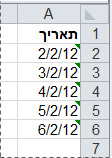
באפשרותך להשתמש במחוון השגיאה כדי להמיר תאריכים מטקסט לתבנית תאריך.
הערות: תחילה, ודא שבדיקת שגיאות זמינה ב- Excel. לשם כך:
-
לחץ על קובץ > אפשרויות > נוסחאות.
בתיבת Excel 2007, לחץ על לחצן Microsoft Office ולאחר

-
בבדיקת שגיאות, סמן את אפשר בדיקת שגיאות ברקע. כל שגיאה שנמצאה תסומן עם משולש בפינה הימנית העליונה של התא.
-
תחת כללי בדיקת שגיאות, בחר תאים המכילים שנים המיוצגים כשתי ספרות.
בצע הליך זה כדי להמיר את התאריך המעוצב כטקסט לתאריך רגיל:
-
בגליון העבודה, בחר תא בודד או טווח תאים סמוכים הכולל מחוון שגיאה בפינה הימנית העליונה. לקבלת מידע נוסף, ראה בחירת תאים, טווחים, שורות או עמודות בגליון עבודה.
עצה: כדי לבטל בחירת תאים, לחץ על תא כלשהו בגליון העבודה.
-
לחץ על לחצן השגיאה שמופיע ליד התאים שנבחרו.
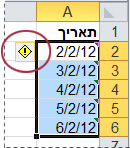
-
בתפריט, לחץ על המר XX ל- 20XX או המר XX ל- 19XX. אם ברצונך לבטל את מחוון השגיאה מבלי להמיר את המספר, לחץ על התעלם מהשגיאה.
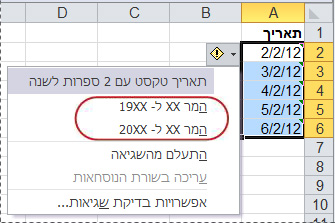
תאריכי הטקסט עם שנים דו-ספרתיות מומרים לתאריכים רגילים עם שנים בנות ארבע ספרות.
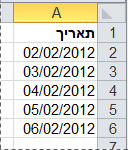
לאחר המרת התאים מתאריכים המעוצבים כטקסט, באפשרותך לשנות את האופן שבו התאריכים מופיעים בתאים על-ידי החלת עיצוב תאריך.
אם גליון העבודה שלך מכיל תאריכים שיובאו או הודבקו שיוצגו בסופו של דבר כסידרה של מספרים כמו בתמונה שלהלן, סביר להניח שתרצה לעצב אותם מחדש כך שהם יופיעו כתאריכים קצרים או ארוכים. תבנית התאריך תהיה שימושית יותר גם אם ברצונך לסנן, למיין או להשתמש בה בחישובי תאריכים.
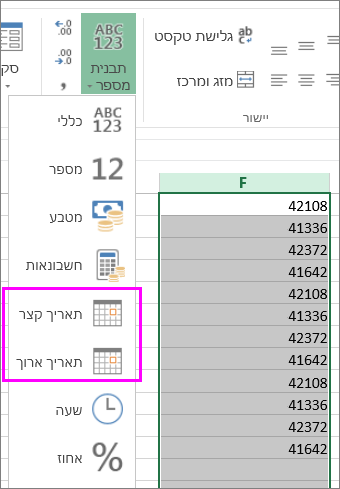
-
בחר את התא, טווח התאים או העמודה שברצונך לעצב מחדש.
-
לחץ על תבנית מספר ובחר את תבנית התאריך הרצויה.
התבנית Short Date נראית כך:
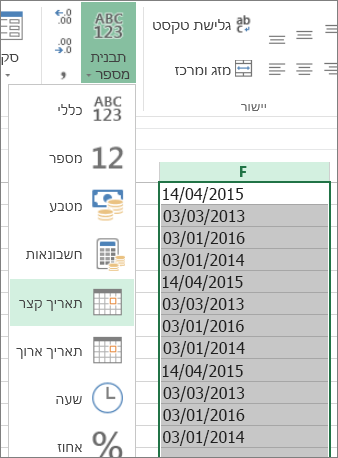
התאריך הארוך כולל מידע נוסף, כגון בתמונה זו:
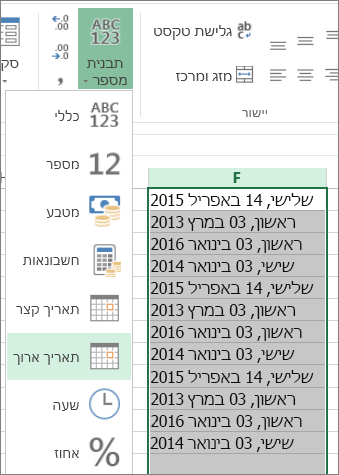
כדי להמיר תאריך טקסט בתא למספר סידורי, השתמש בפונקציה DATEVALUE. לאחר מכן העתק את הנוסחה, בחר את התאים המכילים את תאריכי הטקסט והשתמש בהדבקה מיוחדת כדי להחיל עליהם תבנית תאריך.
בצע שלבים אלה:
-
בחר תא ריק וודא שתבנית המספר שלו היא כללי.
-
בתא הריק:
-
הזן =DATEVALUE(
-
לחץ על התא המכיל את התאריך המעוצב כטקסט שברצונך להמיר.
-
הזן )
-
הקש ENTER והפונקציה DATEVALUE מחזירה את המספר הסידורי של התאריך המיוצג על-ידי תאריך הטקסט.
מהו מספר סידורי של Excel?
תאריכים ב- Excel מאוחסנים כמספרים סידוריים רציפים כך שניתן יהיה להשתמש בהם בחישובים. כברירת מחדל, 1 בינואר 1900, הוא המספר הסידורי 1, ו- 1 בינואר 2008, הוא המספר הסידורי 39448 מכיוון שהוא 39,448 ימים לאחר 1 בינואר, 1900.To להעתיק את נוסחת ההמרה לטווח תאים רציפים, בחר את התא המכיל את הנוסחה שהזנת ולאחר מכן גרור את נקודת האחיזה למילוי

-
-
לאחר גרירת נקודת האחיזה למילוי, אמור להיות טווח תאים עם מספרים סידוריים שתואם לטווח התאים המכילים תאריכי טקסט.
-
בחר את התא או את טווח התאים המכילים את המספרים הסידוריים ולאחר מכן, בכרטיסיה בית , בקבוצה לוח , לחץ על העתק.
קיצור מקשים: באפשרותך גם להקיש CTRL+C.
-
בחר את התא או את טווח התאים המכילים את תאריכי הטקסט ולאחר מכן, בכרטיסיה בית, בקבוצה לוח, לחץ על החץ מתחת להדבק ולאחר מכן לחץ על הדבקה מיוחדת.
-
בתיבת הדו-שיח הדבקה מיוחדת, תחת הדבק, בחר ערכים ולאחר מכן לחץ על אישור.
-
בכרטיסיה בית, לחץ על מפעיל החלון המוקפץ לצד מספר.
-
בתיבה קטגוריה, לחץ על תאריך ולאחר מכן לחץ על תבנית התאריך הרצויה ברשימה סוג.
-
כדי למחוק את המספרים הסידוריים לאחר שכל התאריכים הומרו בהצלחה, בחר את התאים המכילים אותם ולאחר מכן הקש DELETE.
זקוק לעזרה נוספת?
תוכל תמיד לשאול מומחה ב- Excel Tech Community או לקבל תמיכה בקהילת Answers.










